Tüm Cihazlar için Çevrimiçi Araçlar ve Mobil Uygulamalarla Bir Görüntünün Bulanıklığı Nasıl Kaldırılır
Bir geziye veya özel bir güne gitmek size unutulmaz fotoğraflar verecektir. Ancak güzel bir görüntü bulanık olduğunda, onu sosyal medyada paylaşamadığınız için hayal kırıklığına uğrarsınız. Endişelenmeyin çünkü bir görüntüyü kaydedebilecek ve bulanıklığını kaldırabilecek çeşitli araçlar vardır. İster görsel photoshop konusunda yeni olun ister acemi olun, bu yazıda dokuz etkili araçla bir görüntünün bulanıklığını nasıl kaldıracağınıza dair ayrıntılı adımları öğreneceksiniz. Bir görüntünün bulanıklığını gidermek için hangi aracın en etkili olduğunu görelim.
Kılavuz Listesi
Çevrimiçi Bir Görüntüyü Ücretsiz Olarak Bulanıklaştırmanın 5 Ayrıntılı Yöntemi Profesyonel Photoshop ile Bir Görüntünün Bulanıklığı Nasıl Açılır Bir Görüntünün Bulanıklığını Açmak için Kullanımı Kolay 3 Uygulama Bir Görüntünün Bulanıklığının Giderilmesi Hakkında SSSÇevrimiçi Bir Görüntüyü Ücretsiz Olarak Bulanıklaştırmanın 5 Ayrıntılı Yöntemi
Çevrimiçi araçları aradığınızda, bir görüntünün bulanıklığını gidermenize yardımcı olabilecek sonuçlar göreceksiniz. Temel olarak, bu çevrimiçi araçlar yalnızca ücretsiz deneme sürümleri sunar ve pahalı profesyonel sürümler satın almanızı sağlayabilir. Aşağıdaki beş çevrimiçi araç, bazı ücretsiz programlardır, böylece fazla ödemeden bir görüntüyü nasıl bulanıklaştıracağınızı deneyebilirsiniz.
AnyRec AI Görüntü Yükseltici
Kullanabileceğiniz ilk araç AnyRec AI Image Upscaler'dır. Bir görüntünün bulanıklığını otomatik olarak gidermeye yardımcı olacak en son AI teknolojisine sahiptir. Potansiyel yükseltilmiş görüntüyü bozmadan fotoğrafları gelişmiş bir şekilde geliştirir. Bu nedenle, AnyRec AI Image Upscaler, ödeme yapmadan veya kaydolmadan görüntüleri sınırsız olarak bulanıklaştırmanın en iyi yoludur.
Özellikleri:
◆ Kullanıcılar, çevrimiçi aracın arayüzü aracılığıyla kolayca gezinebilir ve fotoğrafları düzenleyebilir.
◆ Fotoğrafları 800% görüntü büyütmeye kadar büyütmenizi ve yükseltmenizi sağlar.
◆ Bir görüntünün bulanık kısımlarını daha fazla ayrıntıyla otomatik olarak algılamayı ve düzeltmeyi yönetin.
◆ Dokular, renkler ve pikseller gibi önemli görüntü ayrıntılarını kurtarın.
AnyRec AI Image Upscaler ile bir görüntünün bulanıklığı nasıl kaldırılır:
Aşama 1.resmi web sitesine gidin AnyRec AI Görüntü Yükseltici. Siteye girdikten sonra "Fotoğraf Yükle" düğmesini tıklayın ve düzenlemek istediğiniz görsele göz atın. Resmi fotoğraf düzenleyiciye yüklemek için "Aç" düğmesini tıklayın.

Adım 2.Resmi başarıyla yükledikten sonra fotoğrafınıza uygulamak istediğiniz "Büyütme" yüzdesini seçin. Farenizi sağ taraftaki orijinal görüntünün etrafında hareket ettirin ve sol taraftaki geliştirilmiş çıktıyı görün.

Aşama 3.Sonuçtan memnun kaldığınızda, değişiklikleri işlemek için "Kaydet" düğmesini tıklayın. Ardından geliştirilmiş görüntünün cihazınıza otomatik olarak indirildiğini göreceksiniz. Üzerine tıklayın ve görüntüleyin. Geliştirilmiş görseli sosyal medya hesaplarınızda paylaşın.

VanceAI Görüntü Keskinleştirici
Bu çevrimiçi görüntü geliştirici, bir görüntüyü bulanıklaştırmanın mükemmel bir yoludur. Basit arayüzü, olağanüstü birkaç tıklama sağlar ancak resimlerinizi sorunsuz bir şekilde profesyonel olarak geliştirmenize olanak tanır. VanceAI Image Sharpener'ın en iyi yanı, toplu fotoğrafları tek seferde netleştirmenize de izin vermesidir.
VancAI Image Sharpener ile bir görüntünün bulanıklığı nasıl kaldırılır:
Aşama 1.Tarayıcınızda çevrimiçi aracı arayın. VanceAI web sitesine girdikten sonra "Resim Yükle" düğmesini tıklayın ve geliştirmek istediğiniz fotoğrafı seçin. Başarılı bir şekilde yüklendikten sonra site sizi Editör sayfasına yönlendirecektir.
Adım 2.Sol taraftaki araçları kullanarak görüntünün gürültüsünü manuel olarak giderebilir veya keskinleştirebilirsiniz. Veya bir görüntünün bulanıklığını nasıl kaldıracağınızdan emin değilseniz, otomatik görüntü iyileştirme için "Otomatik Parametreler" düğmesini tıklayın. "Kayıpsız Büyütme, Kalite Geliştirme" ve daha fazlası gibi diğer düzenleme özelliklerini de kullanabilirsiniz.
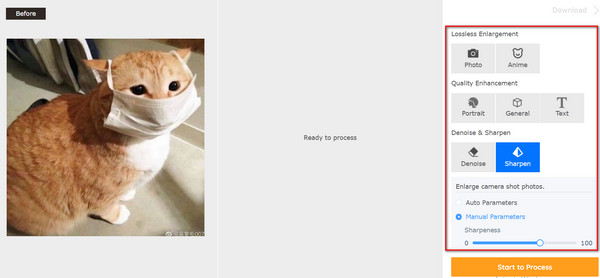
Aşama 3.Düzenlemeden sonra "İşlemeye Başla" butonuna tıklayın. Çevrimiçi araç size sonucu orijinal resimle yan yana gösterecektir. Farkı anında göreceksiniz. Geliştirilmiş fotoğrafı "Resmi İndir" düğmesini tıklayarak kaydedebilirsiniz.
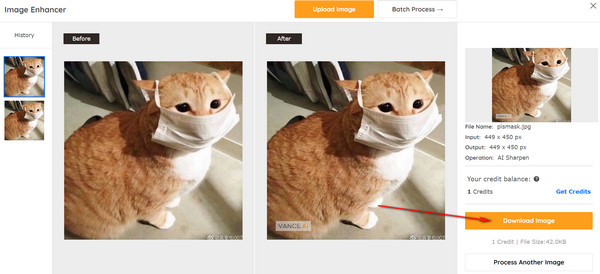
Çevrimiçi Fotoğraf Dönüştürücü
Bu çevrimiçi, diğer resim düzenleyicilerle aynı değildir. Online Photo Converter, resminizi birkaç özellikle keskinleştirmenize izin veren sade bir düzenleyicidir. Yüklenen görüntünün ve çıktının önizlemelerini göremeseniz de, başlangıçta herhangi bir sorun yaşamadan fotoğrafları toplu olarak iyileştirecektir.
Çevrimiçi Fotoğraf Dönüştürücü ile bir görüntünün bulanıklığı nasıl kaldırılır:
Aşama 1.Çevrimiçi Fotoğraf Dönüştürücüye gidin ve "Dosya Seç" düğmesini tıklayın. Ayrıca görüntüleri klasörünüzden web sitesine sürükleyip bırakabilirsiniz.
Adım 2."Yüklenen Dosyalar" altında dosyanın adını gördüğünüzde "Fotoğraf Düzeltme ve Gürültü Azaltma" düğmesini tıklayın. Kaliteyi JPEG ve PNG kalitesi altında da seçebilirsiniz.
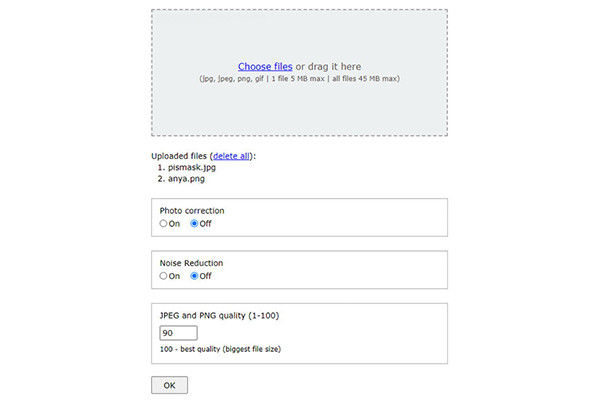
Aşama 3.İşiniz bittiğinde, değişiklikleri onaylamak için "Tamam" düğmesini tıklayın. Çevrimiçi Fotoğraf Dönüştürücünün başka bir sayfasına yönlendirileceksiniz. "İndir" düğmesini tıkladığınızda, bulanıklaştırılmamış görüntüleri içeren sıkıştırılmış bir klasör alacaksınız.

pikselli
Pixelied, profesyonel özelliklere sahip bulanık olmayan görüntüler için çevrimiçi bir programdır. Parlaklık, kontrast, canlılık ve keskinleştirme için temel ayarlar gibi görüntü düzenleme için birçok araç sunar. Ayrıca, çevrimiçi görüntü düzenleyici metin, şekiller vb. dahil olmak üzere öğeler eklemenize olanak tanır.
Pixelied ile bir görüntünün bulanıklığı nasıl kaldırılır:
Aşama 1.Pixelied web sitesine gidin ve "Resminizi Yükleyin" düğmesini tıklayın. İstediğiniz resmi başarıyla yükledikten sonra düzenleme özellikleri görünecektir.
Adım 2.Bir görüntünün bulanıklığını gidermek için "Efektler ve Filtreler" özelliğindeki temel ayarlamalar için parametreleri taşıyın. Bulanıklaştırma Efekti, Film Tanesi, Renk Tonu Görüntüsü ve Gelişmiş Mod gibi diğer özellikleri de kullanabilirsiniz.
Aşama 3.Düzenlemeyi bitirdikten sonra sitenin sağ üst kısmındaki "İndir" butonuna tıklayın. Çıktıyı JPG, PNG, WEBP vb. başka bir formatta kaydedebilirsiniz. Ayrıca 5x'e kadar doğru boyutu seçmeniz gerekir. Daha sonra "İndir" butonuna tıklayın.
Raw.Pics.IO
Manuel olarak düzenlemek, bulanıklığı gidermek ve görüntüleri geliştir cihazınızdan bu araç sizin için uygundur. CRW, PDF, CR2, PEF ve daha fazlası dahil olmak üzere farklı formatlardaki görüntüleri düzenlemenize olanak tanır. Ayrıca, tek seferde birçok görüntünün bulanıklığını kaldırabileceğiniz toplu görüntü düzenlemeyi de destekler. Çevrimiçi araç, düzenlenen resimleri doğrudan Facebook, Pinterest ve diğer hesaplarla paylaşmanıza memnuniyetle yardımcı olacaktır.
Raw.Pics.IO kullanarak bir görüntünün bulanıklığı nasıl kaldırılır:
Aşama 1.Çevrimiçi aracın ana arayüzünden "Başlat" düğmesine tıklayın. Yüklemek için resim dosyasını sürükleyip bırakın veya "Dosyaları Bilgisayardan Aç" düğmesini tıklayın.
Adım 2.Ekranınızın sol tarafındaki özelliklerden "Düzenle" butonuna tıklayın. "Keskinleştir" düğmesini tıklayarak, kabartma yaparak ve ters çevirerek bir görüntünün bulanıklığını gidermeye başlayabilirsiniz. Diğer seçenekler arasında gri tonlama, sepya, parlaklık ve kontrast bulunur.
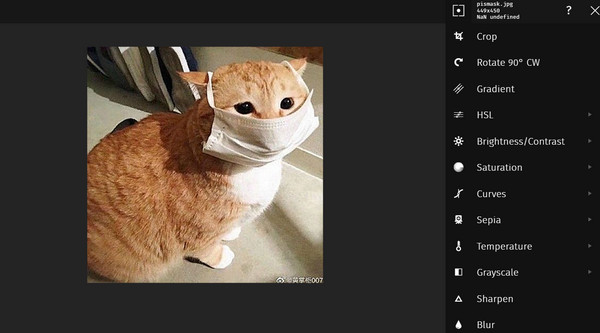
Aşama 3.Düzenlemeyi tamamladıktan sonra sol kısımdaki menüden "Seçileni Kaydet" düğmesini tıklayın. Görüntünün formatı, kalitesi ve boyutu gibi verilerini yeniden adlandırın ve değiştirin. Değişiklikleri onaylamak için "Kaydet" düğmesini tıklayın.
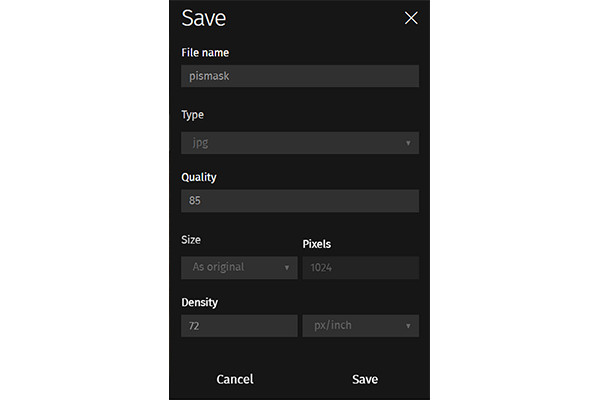
Profesyonel Photoshop ile Bir Görüntünün Bulanıklığı Nasıl Açılır
Araçlardan bazıları, aradığınız mükemmel şekilde geliştirilmiş görüntüyü yakalayamıyorsa, Adobe Photoshop ile görüntünün bulanıklığını gidermek en iyisidir. Temel özelliklere sahip güçlü bir fotoğraf düzenleyici sağladığı için birçok profesyonel kullanıcı tarafından iyi bilinir. Geniş işlevselliği ile fotoğrafları hızla düzeltirken aynı zamanda grafikler, tablolar, 3D sanat eserleri ve seviye yukarı çözünürlük. Yazılım, bazı güçlü özelliklerini denemek için ücretsiz bir deneme sürümü sunar, ancak aynı zamanda photoshop'a ihtiyacınız varsa iyi bir yatırımdır. Photoshop'un arayüzü hakkında emin değilseniz ve gerginseniz, bu gönderi size Adobe Photoshop kullanarak bir görüntünün bulanıklığını nasıl kaldıracağınız konusunda ayrıntılı ve kolay adımlar verecektir.
Aşama 1.Adobe Photoshop'u indirin ve cihazınızda başlatın. Düzenlemek istediğiniz görüntü dosyasını açın. Ardından, açılır listeyi açmak için üst menüdeki "Filtre" düğmesini tıklayın.
Adım 2."Keskinleştir" düğmesini tıklayın, ardından alt açılır listeden "Sarsıntı Azaltma" düğmesini tıklayın. Photoshop, görüntünün bulanık kısımlarını otomatik olarak analiz edecek ve görüntünün bulanıklığını gidermek için resmin tamamına uygun düzeltmeleri uygulayacaktır.
Aşama 3.Daha sonra "Dosya" butonuna ve ardından "Kaydet" butonuna tıklayın. "Sarsıntı Azaltma" iletişim kutusu için her zaman "Gelişmiş" panelini deneyebilirsiniz.
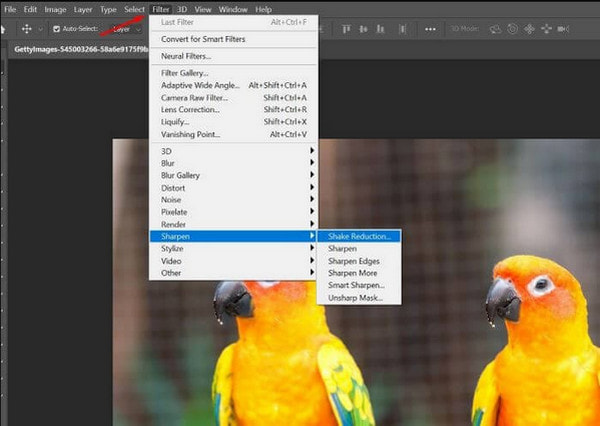
Bir Görüntünün Bulanıklığını Açmak için Kullanımı Kolay 3 Uygulama
Akıllı telefonunuzdaki bir görüntünün bulanıklığını nasıl kaldıracağınızı öğrenmek istediğinizi varsayalım. Çeşitli uygulamalar, karmaşık talimatlar olmadan size yardımcı olabilir. Bir görüntünün bulanıklığını gidermek için en iyi ve en erişilebilir uygulamalar hakkında daha fazla bilgi edinin.
Lensa: Fotoğraf/Resim Düzenleyici
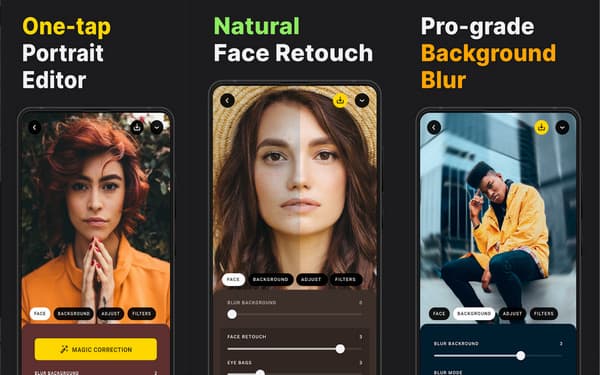
Fotoğrafları rötuşlamak, Lensa'nın ana özelliklerinden biridir. Kullanıcıların sanat ve kamerayla çekilmiş fotoğraflarına filtreler ve efektler uygulamalarına yardımcı olur. Basit arayüzü, bulanık efektler, cilt iyileştirici ve temel düzenleme araçları aracılığıyla arka planı kaldırma gibi işlevlerini kullanmaya yönlendirir. Bir görüntünün bulanıklığını gidermek için yalnızca bir fotoğraf indirip yüklemeniz gerekir. Mükemmel resmi elde etmek için keskinleştirme, parlaklık ve kontrast ayarlayıcıları kullanabilirsiniz.
Özellikleri:
◆ Farklı düzenleme araçlarıyla tüm görüntüyü güçlendirin.
◆ Fotoğraf filtreleri ve leke düzenleyiciler gibi özel efektler sağlayın.
◆ Harika bir kontur uygulamak için fotoğrafları bir Göz Düzeltici ile geliştirin.
◆ Android ve iOS cihazlarda fotoğraf düzenlemeyi tatmin etmek için ücretsiz uygulama.
PhotoDirector – Fotoğraf Editörü
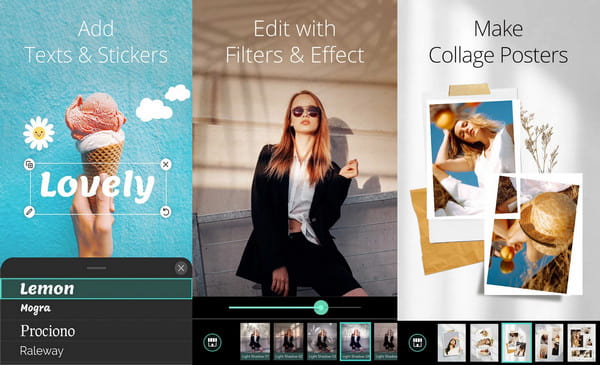
Bir görüntünün bulanıklığını gidermek ve filtreler uygulamak istiyorsanız, PhotoDirector mükemmel bir uygulamadır. AI destekli efektlerini sunarak, bulanık olmayan bir görüntüden daha fazlasına sahip olduğunuzu gösterir. Ayrıca, bulanık efektler veya diğer resimler uygulayarak görüntünün arka planını değiştirmenize olanak tanır. Kapsamlı teklifleri ile PhotoDirector'ın diğer önemli özellikleri, premium sürümünü satın aldığınızda geri alınabilir.
Özellikleri:
◆ Gökyüzü arka planını doğal görünümlü estetik arka planlarla değiştirmeyi etkinleştirin.
◆ Kullanıcıların hareketsiz görüntüleri hareket ettirmek için animasyonlu kaplamalar eklemesini sağlayın.
◆ Işık Işınları, Beyaz Dengesi ve Sihirli Fırça gibi diğer özellikleri sunun.
◆ Kesim için fotoğraftaki nesnelerin dış hatlarını otomatik olarak algılayın.
EnhanceFox
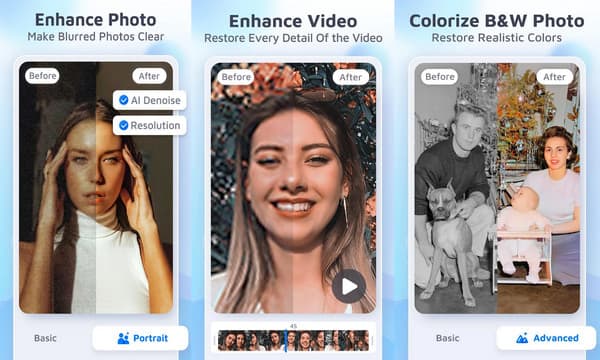
Bir görüntünün bulanıklığını gidermek için kullanabileceğiniz bu son uygulama etkilidir. EnhanceFox uygulaması, fotoğraflarınızı düzenlemeniz için size üç bölüm sunar (Temel, Portre ve Süper). Pikselli, bulanık ve hasarlı kısımları olan fotoğrafları kurtarmayı amaçlar, böylece onları saklayabilir veya sosyal medya hesaplarında paylaşabilirsiniz. Bu uygulama, HD kalitesinde görüntüler oluşturmayı vaat ediyor.
Özellikleri:
◆ Otomatik algılamalı AI teknolojisi ile resimlerin bulanıklığını giderme.
◆ Gereksiz görüntü parçalarını onarmak ve kaldırmak için tek tıkla uygulama.
◆ Fotoğraflardan avatarlar oluşturmayı ve canlı görünmelerini sağlamayı etkinleştirin.
◆ Ayrıntıları bozmadan görüntünün renginin canlılığını iyileştirin.
Bir Görüntünün Bulanıklığını Kaldırma hakkında SSS
-
Bulanık görüntülere neden olabilecek ortak faktör nedir?
Fotoğrafınızın bulanık olmasının nedenlerinden biri, onu cihazınızda nasıl yakaladığınızdır. Fotoğraf çekerken elleriniz sabit değilse sonuç bulanık görüntüler olabilir. Bu örnek, bir sabitleyici veya etkili bir fotoğraf düzenleyici ile geliştirilebilir.
-
Arka planı bulanık olan fotoğraf nasıl çekilir?
Akıllı telefon kullanıyorsanız, Kamera özelliğine gidin ve Portre seçeneğini seçin. Ana nesneye odaklanın. Mobil birime bağlı olarak kameranın bulanıklık yoğunluğunu ayarlayabilirsiniz. Görüntüyü yakalamak için Kamera düğmesine dokunun.
-
Bir fotoğraftaki yüzlerin bulanıklığını kaldırmak mümkün mü?
Netleştirme aracıyla birlikte gelen bir fotoğraf düzenleyiciyi kullanarak bulanıklık efektini ortadan kaldırabilirsiniz. Resmin pikselleri için kontrastı artırabilirsiniz. Ancak fazla ümitlenmeyin çünkü bu sadece biraz bulanıklığı giderecektir.
Çözüm
Artık bir görüntünün bulanıklığını nasıl kaldıracağınızı öğrendiğinize göre, bunu akıllı telefon veya dizüstü bilgisayar gibi herhangi bir cihazda yapabilirsiniz. Bazı uygulamalar, diğer özel efektlerin kilidini açmak için premium sürümler sunar, ancak AnyRec AI Görüntü Yükseltici, kaydolmanız veya kaydolmanız gerekmez. AnyRec'in resmi web sitesini ziyaret edin ve daha yararlı video, resim ve ses düzenleme araçlarını bulun.
